オープンシフト
- Sweep Openshift。
- インストール後の構成。
- PVを作成して接続します。
- Red Hat Decision Managerプロジェクト(kie-workbenchのエンタープライズアナログ)の作成とデプロイ。
- 永続リポジトリを使用したAMQ(red hat active mq)およびpostgressqlプロジェクトの作成と展開。
- サービス用の個別プロジェクトの作成、それらのテンプレート、パイプライン、gitlabとの統合、gitlab regestry。
1. Openshift Sweep
サーバー要件、DNSサーバーの準備、サーバー名のリスト、サーバー要件。
最小要件は簡単です。すべてのサーバーには、16Gb Ram 2コア以上と、Dockerのニーズに合わせて100ギガバイト以上が必要です。
バインドベースのDNSには次の構成が必要です。
dkm-マスター、dk0-実行中、ifr-インフラストラクチャ、bln-バランサー、shd-nfs、dkr-クラスターが構成された制御ノードも、Docker Regestryの下で別のノードとして計画されました。
db.osh $TTL 1h @ IN SOA test.osh. root.test.osh. ( 2008122601 ; Serial 28800 ; Refresh 14400 ; Retry 604800 ; Expire - 1 week 86400 ) ; Minimum @ IN NS test.osh. @ IN A 127.0.0.1 rnd-osh-dk0-t01 IN A 10.19.86.18 rnd-osh-dk0-t02 IN A 10.19.86.19 rnd-osh-dk0-t03 IN A 10.19.86.20 rnd-osh-dkm-t01 IN A 10.19.86.21 rnd-osh-dkm-t02 IN A 10.19.86.22 rnd-osh-dkm-t03 IN A 10.19.86.23 rnd-osh-ifr-t01 IN A 10.19.86.24 rnd-osh-ifr-t02 IN A 10.19.86.25 rnd-osh-ifr-t03 IN A 10.19.86.26 rnd-osh-bln-t01 IN A 10.19.86.27 rnd-osh-shd-t01 IN A 10.19.86.28 rnd-osh-dkr-t01 IN A 10.19.86.29 lb IN A 10.19.86.27 openshift IN A 10.19.86.27 api-openshift IN A 10.19.86.27 *.apps.openshift IN A 10.19.86.21 *.apps.openshift IN A 10.19.86.22 *.apps.openshift IN A 10.19.86.23
db.rv.osh $TTL 1h @ IN SOA test.osh. root.test.osh. ( 1 ; Serial 604800 ; Refresh 86400 ; Retry 2419200 ; Expire 604800 ) ; Negative Cache TTL ; @ IN NS test.osh. @ IN A 127.0.0.1 18 IN PTR rnd-osh-dk0-t01.test.osh. 19 IN PTR rnd-osh-dk0-t02.test.osh. 20 IN PTR rnd-osh-dk0-t03.test.osh. 21 IN PTR rnd-osh-dkm-t01.test.osh. 22 IN PTR rnd-osh-dkm-t02.test.osh. 23 IN PTR rnd-osh-dkm-t03.test.osh. 24 IN PTR rnd-osh-ifr-t01.test.osh. 25 IN PTR rnd-osh-ifr-t02.test.osh. 26 IN PTR rnd-osh-ifr-t03.test.osh. 27 IN PTR rnd-osh-bln-t01.test.osh. 28 IN PTR rnd-osh-shd-t01.test.osh. 29 IN PTR rnd-osh-dkr-t01.test.osh. 27 IN PTR lb.test.osh. 27 IN PTR api-openshift.test.osh. named.conf.default-zones
zone "test.osh" IN { type master; file "/etc/bind/db.osh"; allow-update { none; }; notify no; }; zone "86.19.10.in-addr.arpa" { type master; file "/etc/bind/db.rv.osh"; };
サーバーの準備
サブスクリプションを接続した後。 リポジトリを有効にして、最初に必要なパッケージをインストールします。
rm -rf /etc/yum.repos.d/cdrom.repo subscription-manager repos --disable="*" subscription-manager repos --enable="rhel-7-server-rpms" --enable="rhel-7-server-extras-rpms" --enable="rhel-7-server-ose-3.10-rpms" --enable="rhel-7-server-ansible-2.4-rpms" yum -y install wget git net-tools bind-utils yum-utils iptables-services bridge-utils bash-completion kexec-tools sos psacct yum -y update yum -y install docker
Dockerストレージ構成(別個のドライブ)。
systemctl stop docker rm -rf /var/lib/docker/* echo "STORAGE_DRIVER=overlay2" > /etc/sysconfig/docker-storage-setup echo "DEVS=/dev/sdc" >> /etc/sysconfig/docker-storage-setup echo "CONTAINER_ROOT_LV_NAME=dockerlv" >> /etc/sysconfig/docker-storage-setup echo "CONTAINER_ROOT_LV_SIZE=100%FREE" >> /etc/sysconfig/docker-storage-setup echo "CONTAINER_ROOT_LV_MOUNT_PATH=/var/lib/docker" >> /etc/sysconfig/docker-storage-setup echo "VG=docker-vg" >> /etc/sysconfig/docker-storage-setup systemctl enable docker docker-storage-setup systemctl is-active docker systemctl restart docker docker info | grep Filesystem
残りの必要なパッケージをインストールします。
yum -y install atomic atomic trust show yum -y install docker-novolume-plugin systemctl enable docker-novolume-plugin systemctl start docker-novolume-plugin yum -y install openshift-ansible
ユーザーとキーの作成、追加。
useradd --create-home --groups users,wheel ocp sed -i 's/# %wheel/%wheel/' /etc/sudoers mkdir -p /home/ocp/.ssh echo "ssh-rsa AAAAB3NzaC........8Ogb3Bv ocp SSH Key" >> /home/ocp/.ssh/authorized_keys
既に使用されているサブネットと競合する場合は、コンテナ内のデフォルトのアドレス指定を変更します。
echo '{ "bip": "172.26.0.1/16" }' > /etc/docker/daemon.json systemctl restart docker
ネットワークマネージャーの構成。 (dnsは外の世界に進むことができるはずです)
nmcli connection modify ens192 ipv4.dns 172.17.70.140 nmcli connection modify ens192 ipv4.dns-search cluster.local +ipv4.dns-search test.osh +ipv4.dns-search cpgu systemctl stop firewalld systemctl disable firewalld systemctl restart network
必要に応じて、フルネームのマシン名を編集します。
hhh=$(cat /etc/hostname) echo "$hhh".test.osh > /etc/hostname
手順が完了したら、サーバーを再起動します。
dkrコントロールノードの準備
制御ノードとその他のノードの違いは、Dockerを別のディスクに接続する必要がないことです。
ntpを構成する必要もあります。
yum install ntp -y systemctl enable ntpd service ntpd start service ntpd status ntpq -p chmod 777 -R /usr/share/ansible/openshift-ansible/
また、秘密キーをocpに追加する必要があります。
すべてのノードでocpとしてsshを入力します。
Inventoryファイルを準備し、クラスターを拡張します。
host-poc.yaml [OSEv3:children] masters nodes etcd lb nfs [OSEv3:vars] ansible_ssh_user=ocp ansible_become=yes openshift_override_hostname_check=True openshift_master_cluster_method=native openshift_disable_check=memory_availability,disk_availability,package_availability openshift_deployment_type=openshift-enterprise openshift_release=v3.10 oreg_url=registry.access.redhat.com/openshift3/ose-${component}:${version} debug_level=2 os_firewall_use_firewalld=True openshift_install_examples=true openshift_clock_enabled=True openshift_router_selector='node-role.kubernetes.io/infra=true' openshift_registry_selector='node-role.kubernetes.io/infra=true' openshift_examples_modify_imagestreams=true os_sdn_network_plugin_name='redhat/openshift-ovs-multitenant' openshift_master_identity_providers=[{'name': 'htpasswd_auth', 'login': 'true', 'challenge': 'true', 'kind': 'HTPasswdPasswordIdentityProvider'}] openshift_master_htpasswd_users={'admin': '$apr1$pQ3QPByH$5BDkrp0m5iclRske.M0m.0'} openshift_master_default_subdomain=apps.openshift.test.osh openshift_master_cluster_hostname=api-openshift.test.osh openshift_master_cluster_public_hostname=openshift.test.osh openshift_enable_unsupported_configurations=true openshift_use_crio=true openshift_crio_enable_docker_gc=true # registry openshift_hosted_registry_storage_kind=nfs openshift_hosted_registry_storage_access_modes=['ReadWriteMany'] openshift_hosted_registry_storage_nfs_directory=/exports openshift_hosted_registry_storage_nfs_options='*(rw,root_squash)' openshift_hosted_registry_storage_volume_name=registry openshift_hosted_registry_storage_volume_size=30Gi # cluster monitoring openshift_cluster_monitoring_operator_install=true openshift_cluster_monitoring_operator_node_selector={'node-role.kubernetes.io/master': 'true'} #metrics openshift_metrics_install_metrics=true openshift_metrics_hawkular_nodeselector={"node-role.kubernetes.io/infra": "true"} openshift_metrics_cassandra_nodeselector={"node-role.kubernetes.io/infra": "true"} openshift_metrics_heapster_nodeselector={"node-role.kubernetes.io/infra": "true"} openshift_metrics_storage_kind=nfs openshift_metrics_storage_access_modes=['ReadWriteOnce'] openshift_metrics_storage_nfs_directory=/exports openshift_metrics_storage_nfs_options='*(rw,root_squash)' openshift_metrics_storage_volume_name=metrics openshift_metrics_storage_volume_size=20Gi #logging openshift_logging_kibana_nodeselector={"node-role.kubernetes.io/infra": "true"} openshift_logging_curator_nodeselector={"node-role.kubernetes.io/infra": "true"} openshift_logging_es_nodeselector={"node-role.kubernetes.io/infra": "true"} openshift_logging_install_logging=true openshift_logging_es_cluster_size=1 openshift_logging_storage_kind=nfs openshift_logging_storage_access_modes=['ReadWriteOnce'] openshift_logging_storage_nfs_directory=/exports openshift_logging_storage_nfs_options='*(rw,root_squash)' openshift_logging_storage_volume_name=logging openshift_logging_storage_volume_size=20Gi #ASB ansible_service_broker_install=true openshift_hosted_etcd_storage_kind=nfs openshift_hosted_etcd_storage_nfs_options="*(rw,root_squash,sync,no_wdelay)" openshift_hosted_etcd_storage_nfs_directory=/opt/osev3-etcd openshift_hosted_etcd_storage_volume_name=etcd-vol2 openshift_hosted_etcd_storage_access_modes=["ReadWriteOnce"] openshift_hosted_etcd_storage_volume_size=30G openshift_hosted_etcd_storage_labels={'storage': 'etcd'} ansible_service_broker_local_registry_whitelist=['.*-apb$'] #cloudforms #openshift_management_install_management=true #openshift_management_app_template=cfme-template # host group for masters [masters] rnd-osh-dkm-t0[1:3].test.osh # host group for etcd [etcd] rnd-osh-dkm-t0[1:3].test.osh [lb] rnd-osh-bln-t01.test.osh containerized=False [nfs] rnd-osh-shd-t01.test.osh [nodes] rnd-osh-dkm-t0[1:3].test.osh openshift_node_group_name='node-config-master' rnd-osh-ifr-t0[1:3].test.osh openshift_node_group_name='node-config-infra' rnd-osh-dk0-t0[1:3].test.osh openshift_node_group_name='node-config-compute'
交互にプレイブックを実行します。
ansible-playbook -i host-poc.yaml /usr/share/ansible/openshift-ansible/playbooks/prerequisites.yml ansible-playbook -i host-poc.yaml /usr/share/ansible/openshift-ansible/playbooks/openshift-checks/pre-install.yml ansible-playbook -i host-poc.yaml /usr/share/ansible/openshift-ansible/playbooks/deploy_cluster.yml
すべてが最終的にうまくいけば、次のようなものになります。
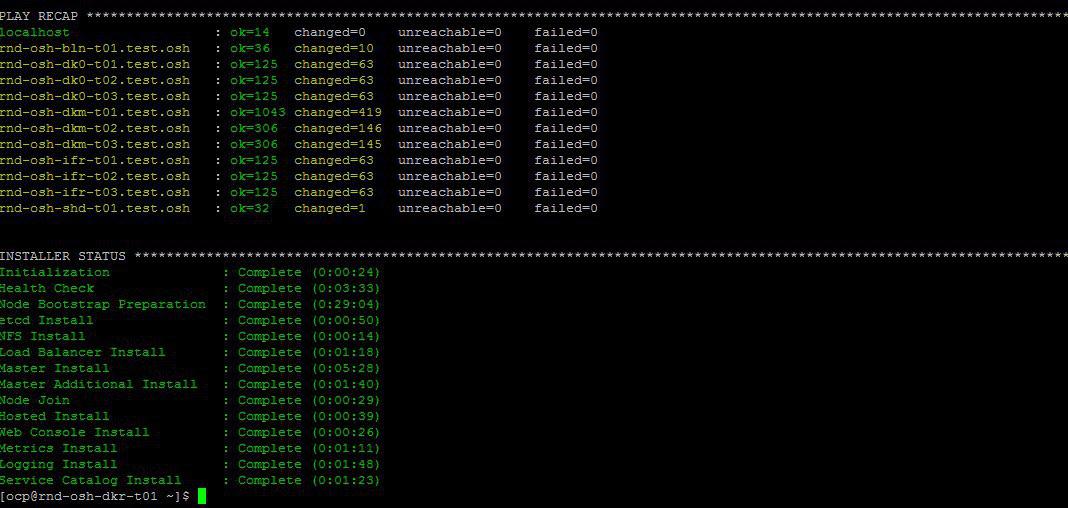
Webインターフェースを介したoprenshift操作のインストール後、検証のためにローカルホストファイルを編集します。
10.19.86.18 rnd-osh-dk0-t01.test.osh 10.19.86.19 rnd-osh-dk0-t02.test.osh 10.19.86.20 rnd-osh-dk0-t03.test.osh 10.19.86.21 rnd-osh-dkm-t01.test.osh 10.19.86.22 rnd-osh-dkm-t02.test.osh 10.19.86.23 rnd-osh-dkm-t03.test.osh 10.19.86.24 rnd-osh-ifr-t01.test.osh 10.19.86.25 rnd-osh-ifr-t02.test.osh 10.19.86.26 rnd-osh-ifr-t03.test.osh 10.19.86.27 rnd-osh-bln-t01.test.osh openshift.test.osh 10.19.86.28 rnd-osh-shd-t01.test.osh 10.19.86.29 rnd-osh-dkr-t01.test.osh
URL openshift.test.oshの検証:8443
2.インストール後の構成
dkmと入力します。
oc login -u system:admin oc adm policy add-cluster-role-to-user cluster-admin admin --rolebinding-name=cluster-admin
Webインターフェイスで以前に隠されたプロジェクト(たとえば、openshift)を表示できることを確認します。
3. PVの作成と接続
NFSサーバーに永続的なボリュームを作成します。
mkdir -p /exports/examplpv chmod -R 777 /exports/examplpv chown nfsnobody:nfsnobody -R /exports/examplpv echo '"/exports/examplpv" *(rw,root_squash)' >> /etc/exports.d/openshift-ansible.exports exportfs -ar restorecon -RvF
Pvをopenshiftに追加します。
oc new-project examplpv-projectプロジェクトを作成する必要があります。
プロジェクトが既に作成されている場合は、oc project examplpv-projectに移動します。 次のコンテンツでyamlを作成します。
apiVersion: v1 kind: PersistentVolume metadata: name: examplpv-ts1 spec: capacity: storage: 20Gi accessModes: - ReadWriteOnce nfs: path: /exports/examplpv server: rnd-osh-shd-t01 persistentVolumeReclaimPolicy: Recycle
そして適用します。 oc apply -f filename.yaml
やった後
oc get pv
作成されたpvはリストに表示されます。
4. Red Hat Decision Managerプロジェクト(kie-workbenchのエンタープライズアナログ)の作成とデプロイ
テンプレートを確認してください。
oc get imagestreamtag -n openshift | grep rhdm

テンプレートの追加-リンクとより完全な説明を見つけることができます
unzip rhdm-7.2.1-openshift-templates.zip -d ./rhdm-7.2.1-openshift-templates
新しいプロジェクトを作成します。
oc new-project rhdm72
docker registry.redhat.ioサーバーに許可を追加します。
docker login registry.redhat.io cat ~/.docker/config.json oc create secret generic pull-secret-name --from-file=.dockerconfigjson=/root/.docker/config.json --type=kubernetes.io/dockerconfigjson oc secrets link default pull-secret-name --for=pull oc secrets link builder pull-secret-name
imagetream、キー作成Decision Server、Decision Centralをインポートします。
keytool -genkeypair -alias jboss -keyalg RSA -keystore keystore.jks -storepass mykeystorepass --dname "CN=STP,OU=Engineering,O=POC.mos,L=Raleigh,S=NC,C=RU" oc create -f rhdm72-image-streams.yaml oc create secret generic kieserver-app-secret --from-file=keystore.jks oc create secret generic decisioncentral-app-secret --from-file=keystore.jks
NFSサーバーに永続的なボリュームを作成します。
mkdir -p /exports/rhdm72 chmod -R 777 /exports/rhdm72 chown nfsnobody:nfsnobody -R /exports/rhdm72 echo '"/exports/rhamq72" *(rw,root_squash)' >> /etc/exports.d/openshift-ansible.exports exportfs -ar restorecon -RvF
プロジェクトにpvを追加します。
apiVersion: v1 kind: PersistentVolume metadata: name: rhdm72-pv1 spec: capacity: storage: 20Gi accessModes: - ReadWriteMany nfs: path: /exports/rhdm72 server: rnd-osh-shd-t01 persistentVolumeReclaimPolicy: Recycle
Rhdm70に必要なPVパラメーター
accessModes:
-ReadWriteOnce
7.2はすでに必要です
accessModes:
-ReadWriteMany
適用-oc apply -f filename.yaml
+作成されたpvが利用可能になったことを確認します。

公式ドキュメントに従ってテンプレートからアプリケーションを作成します。
oc new-app -f rhdm-7.2.1-openshift-templates/templates/rhdm72-authoring.yaml -p DECISION_CENTRAL_HTTPS_SECRET=decisioncentral-app-secret -p KIE_SERVER_HTTPS_SECRET=kieserver-app-secret
docker-registryでのプルイメージの完了時に、アプリケーションは自動的にデプロイされます。
この瞬間まで、ステータスはそうです。
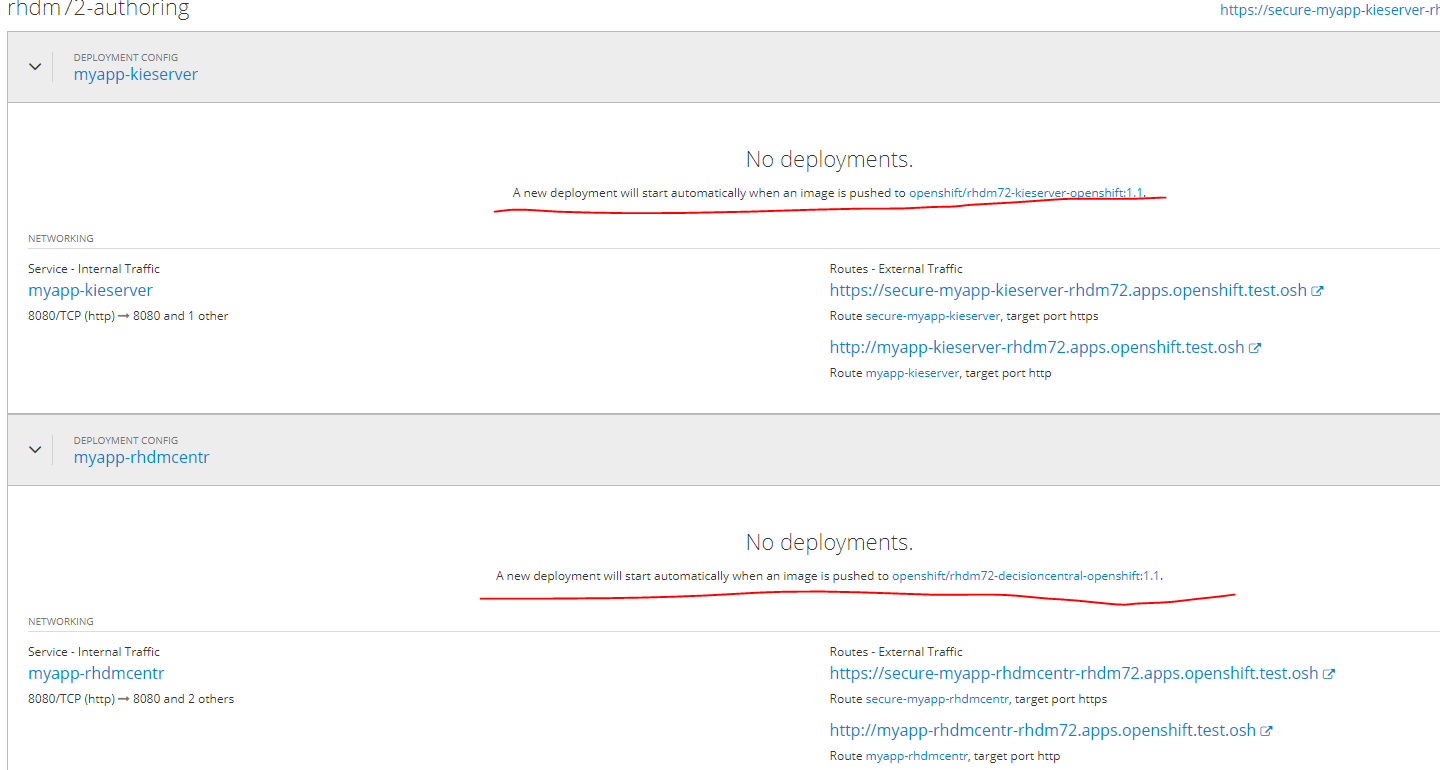
画像へのリンクをクリックすると、次のエラーが表示されます

レジストリの編集yamlをregistry.redhat.ioからregistry.access.redhat.comに選択して、画像のアップロードURLを変更する必要があります
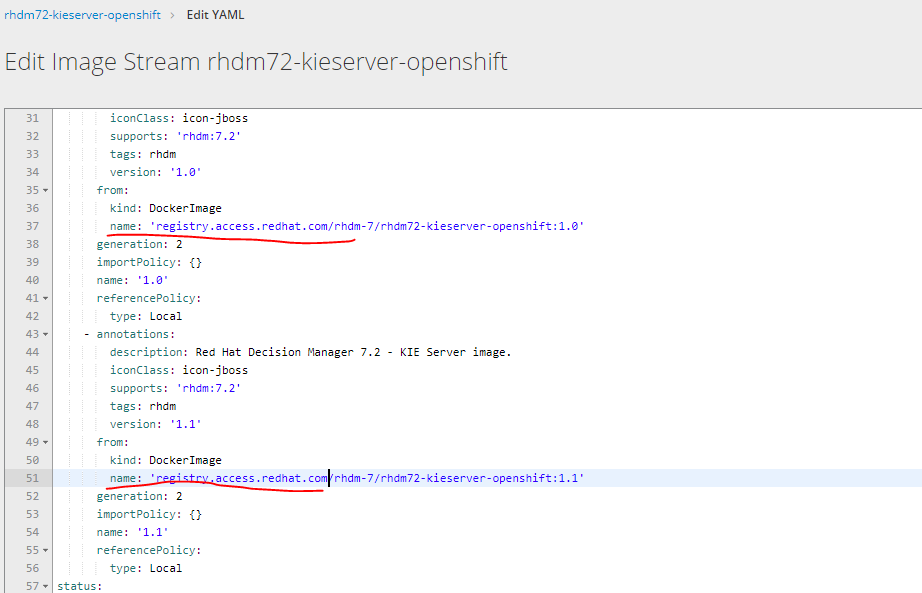
Webインターフェースでデプロイされたサービスに移動するには、次のURLをhostsファイルに追加します
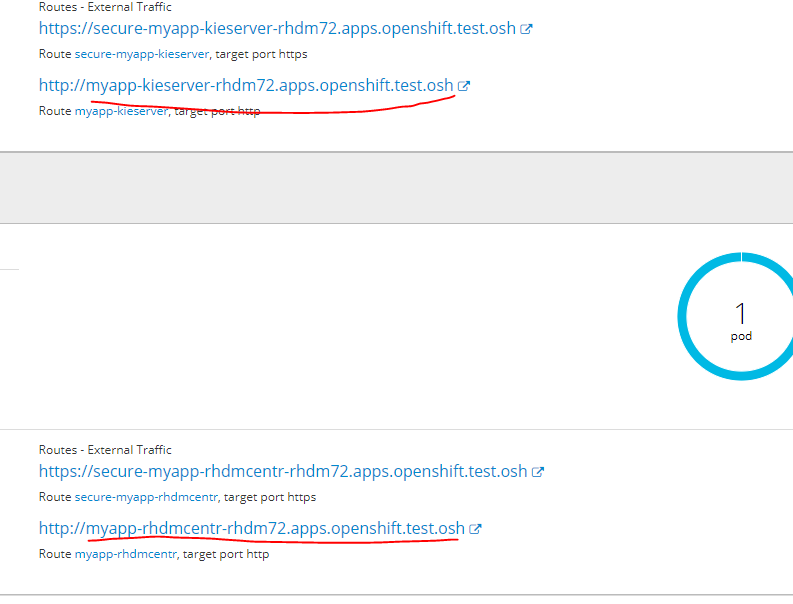
インフラノードのいずれかに
10.19.86.25 rnd-osh-ifr-t02.test.osh myapp-rhdmcentr-rhdm72.apps.openshift.test.osh
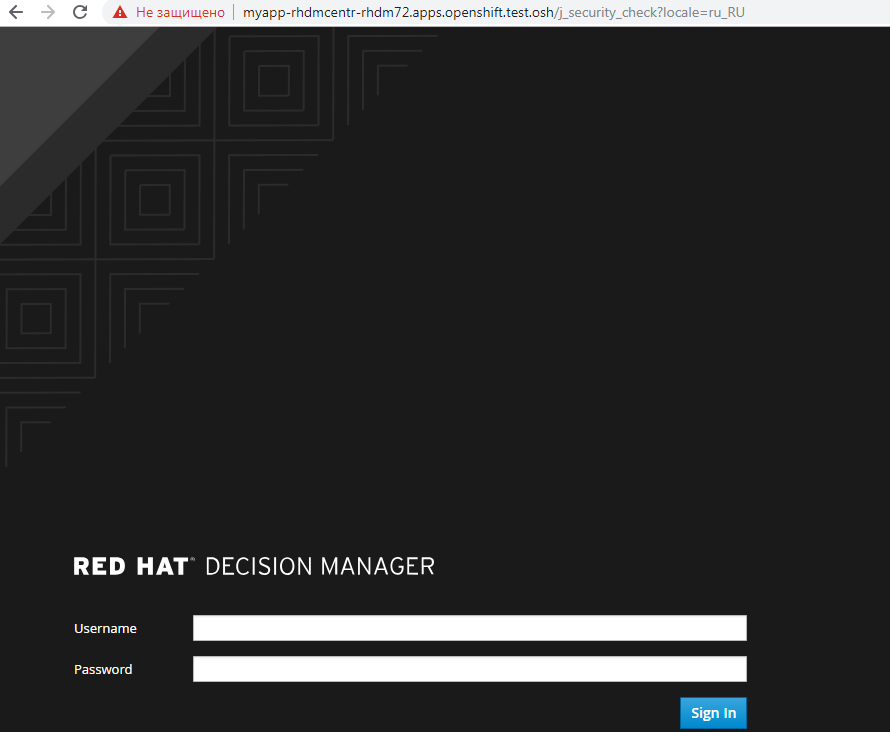
5.永続リポジトリを使用したAMQ(red hat active mq)およびpostgressqlプロジェクトの作成と展開
ラムク
新しいプロジェクトを作成する
oc new-project rhamq-and-pgsql
不在の場合に画像をインポートします。
oc replace --force -f https://raw.githubusercontent.com/jboss-container-images/jboss-amq-7-broker-openshift-image/72-1.1.GA/amq-broker-7-image-streams.yaml oc replace --force -f https://raw.githubusercontent.com/jboss-container-images/jboss-amq-7-broker-openshift-image/72-1.1.GA/amq-broker-7-scaledown-controller-image-streams.yaml oc import-image amq-broker-72-openshift:1.1 oc import-image amq-broker-72-scaledown-controller-openshift:1.0
テンプレートのインストール
for template in amq-broker-72-basic.yaml \ amq-broker-72-ssl.yaml \ amq-broker-72-custom.yaml \ amq-broker-72-persistence.yaml \ amq-broker-72-persistence-ssl.yaml \ amq-broker-72-persistence-clustered.yaml \ amq-broker-72-persistence-clustered-ssl.yaml; do oc replace --force -f \ https://raw.githubusercontent.com/jboss-container-images/jboss-amq-7-broker-openshift-image/72-1.1.GA/templates/${template} done
サービスアカウントにロールを追加します。
oc policy add-role-to-user view -z default
NFSサーバーでPVを作成する
mkdir -p /exports/pgmq chmod -R 777 /exports/pgmq chown nfsnobody:nfsnobody -R /exports/pgmq echo '"/exports/pgmq" *(rw,root_squash)' >> /etc/exports.d/openshift-ansible.exports exportfs -ar restorecon -RvF
yamlを作成する
pgmq_storage.yaml
apiVersion: v1 kind: PersistentVolume metadata: name: pgmq-ts1 spec: capacity: storage: 20Gi accessModes: - ReadWriteOnce nfs: path: /exports/pgmq server: rnd-osh-shd-t01 persistentVolumeReclaimPolicy: Recycle
PVを適用
oc apply -f pgmq_storage.yaml
テンプレートから作成
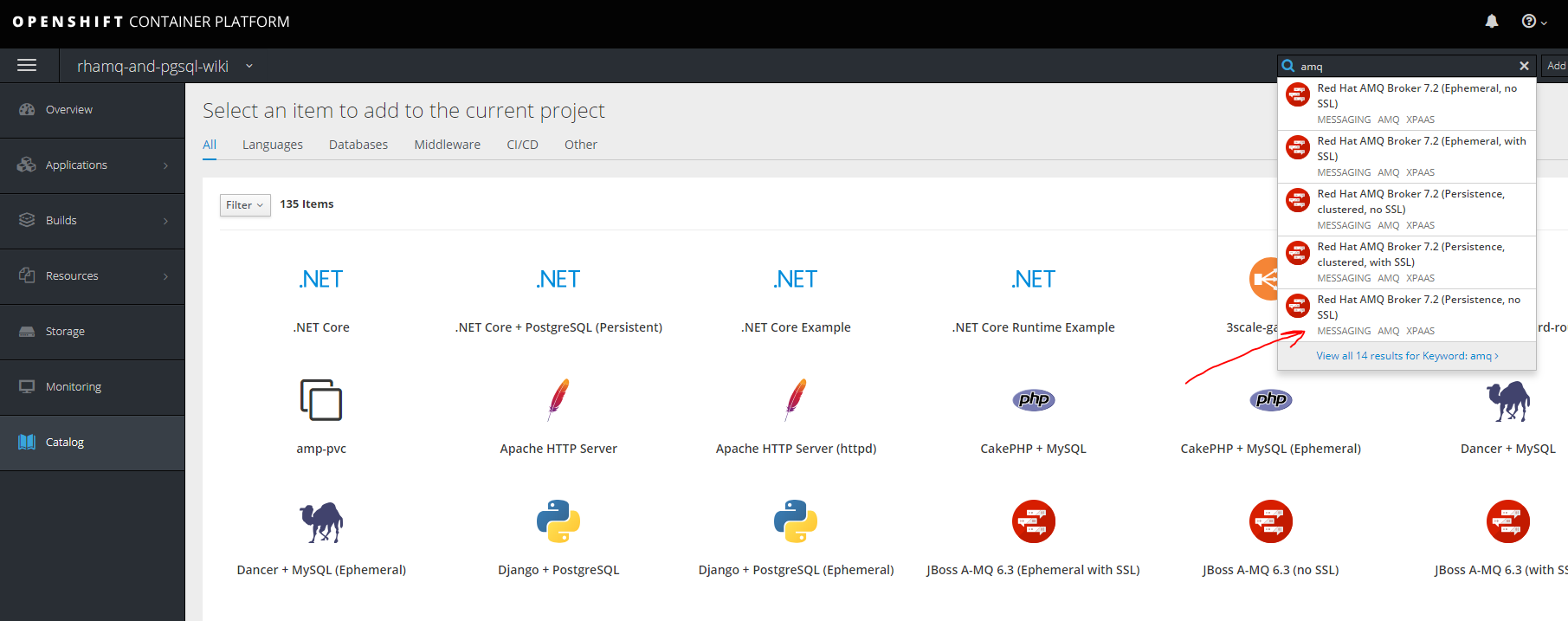
やった
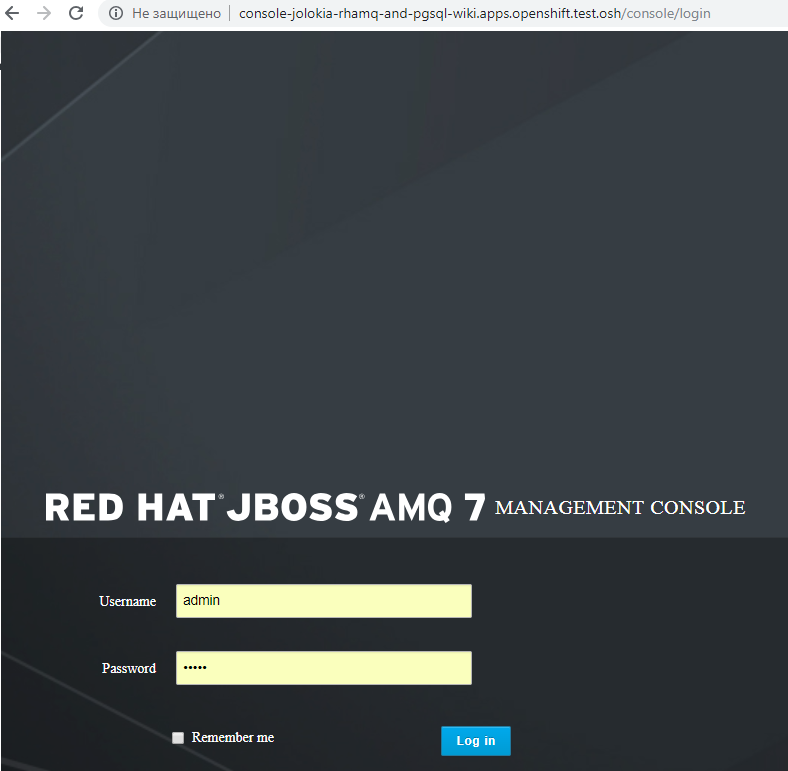
sslクラスタリングなどのその他のオプションの場合 ドキュメントaccess.redhat.com/documentation/en-us/red_hat_amq/7.2/html/deploying_amq_broker_on_openshift_container_platformを参照できます。
Postgresql
MQの場合と同じ方法で別のPVを作成します。
mkdir -p /exports/pgmq2 chmod -R 777 /exports/pgmq2 chown nfsnobody:nfsnobody -R /exports/pgmq2 echo '"/exports/pgmq2" *(rw,root_squash)' >> /etc/exports.d/openshift-ansible.exports exportfs -ar restorecon -RvF
pgmq_storage.yaml
apiVersion: v1 kind: PersistentVolume metadata: name: pgmq-ts2 spec: capacity: storage: 20Gi accessModes: - ReadWriteOnce nfs: path: /exports/pgmq2 server: rnd-osh-shd-t01 persistentVolumeReclaimPolicy: Recycle
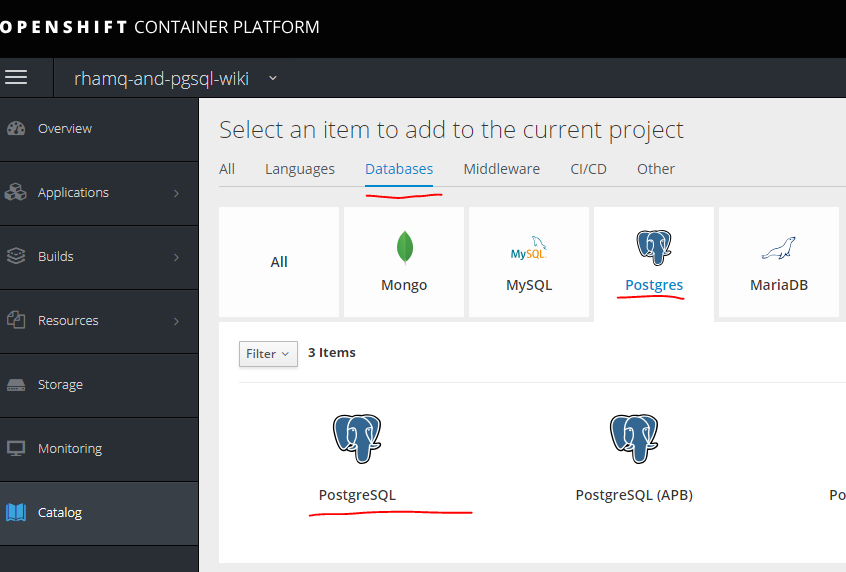
必要なパラメーターを入力します
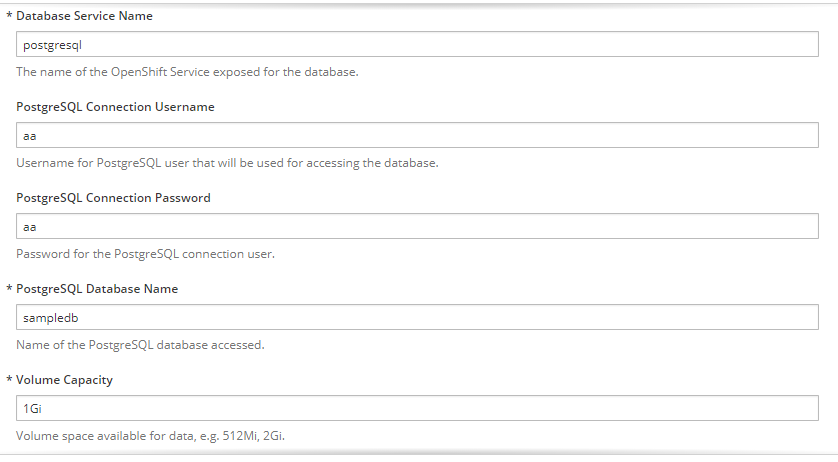
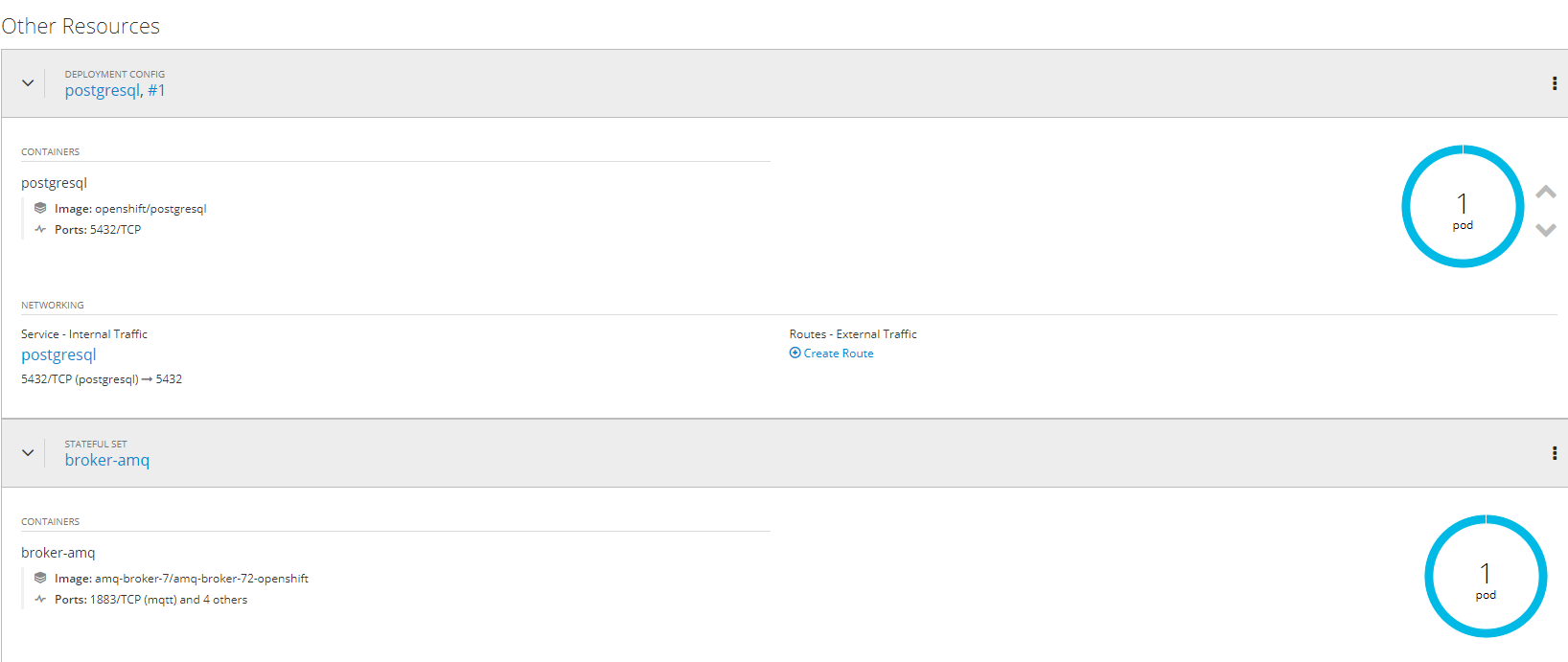
できた。
6.サービス用の個別プロジェクト、それらのテンプレート、パイプライン、gitlabとの統合、gitlab regestryの作成
最初のステップは、プロジェクトを作成することです。
oc new-project ttttt

最初はテンプレートなしで、手動アプリケーションで作成できます。
2つの方法があります。
最初は既製の画像を使用するだけですが、その後、画像のバージョン管理などは利用できませんが、場合によっては関連します。
まず、レジストリへの認証用のデータを取得する必要があります。 Gitlabでサンプルとしてアセンブルされたイメージを使用して、これは次のように行われます。
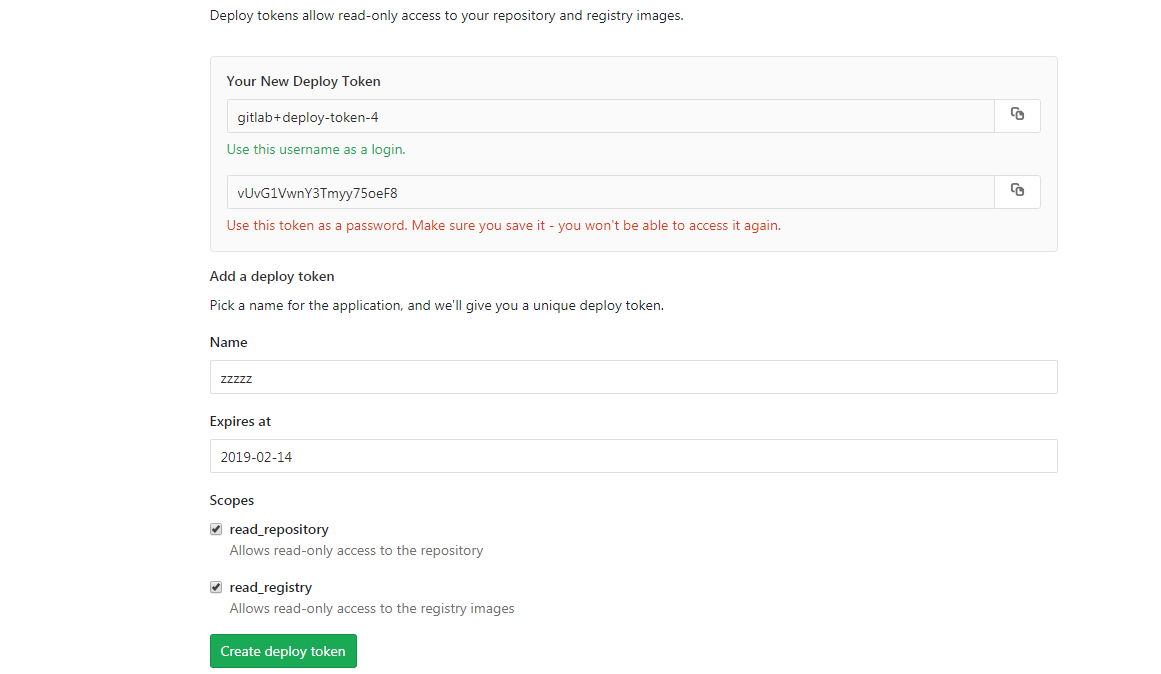
最初に、Dockerレジストリにアクセスするための秘密を作成する必要があります-オプションと構文を参照してください。
oc create secret docker-registry
次に、秘密を作成します
oc create secret docker-registry gitlabreg --docker-server='gitlab.xxx.com:4567' --docker-username='gitlab+deploy-token-1' --docker-password='syqTBSMjHtT_t-X5fiSY' --docker-email='email'
次に、アプリケーションを作成します。
oc new-app --docker-image='gitlab.xxx.com:4567/oko/oko-service:latest'
何かがうまくいかず、アプリケーションの設定で画像が伸びない場合は、再試行の秘密を指定します。
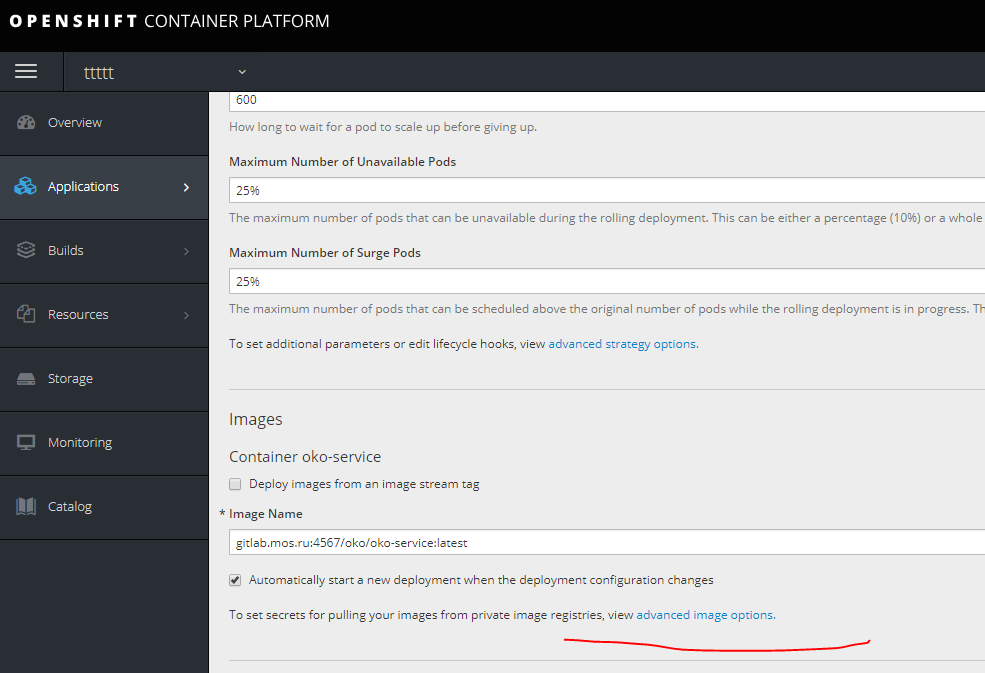
次に、必要な環境変数を追加します。
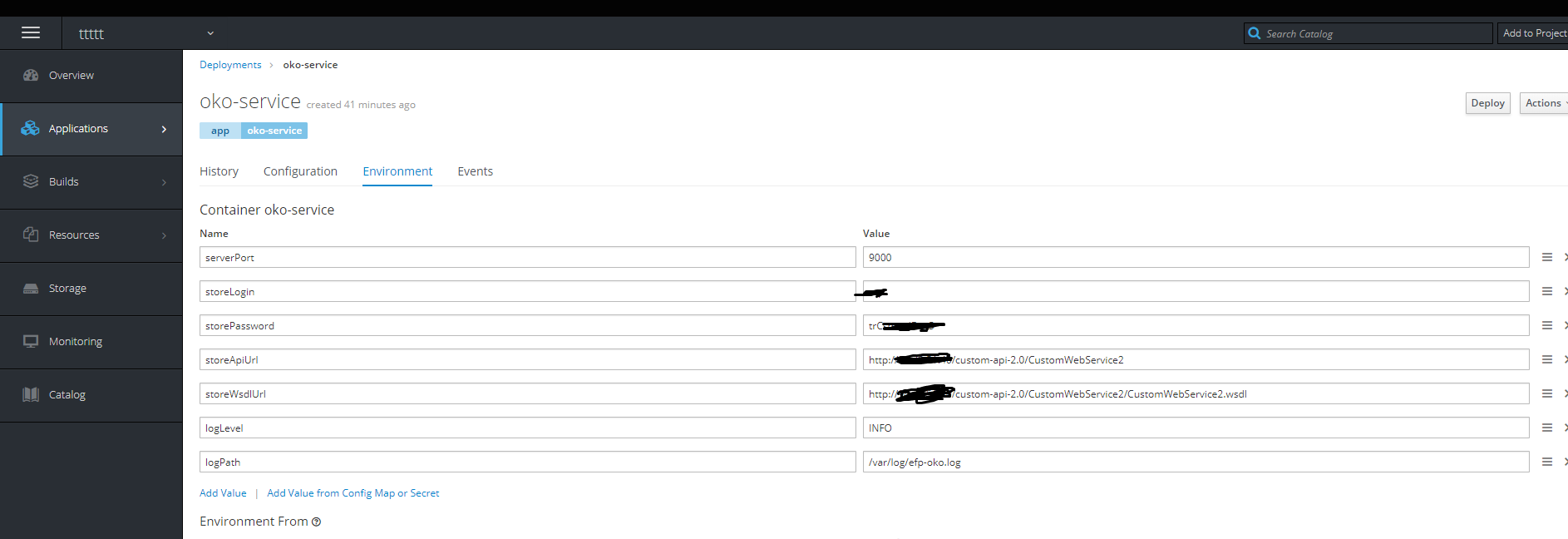
完了-コンテナは生きています。
次に、右側の編集yamlをクリックして、ポートを指定します。
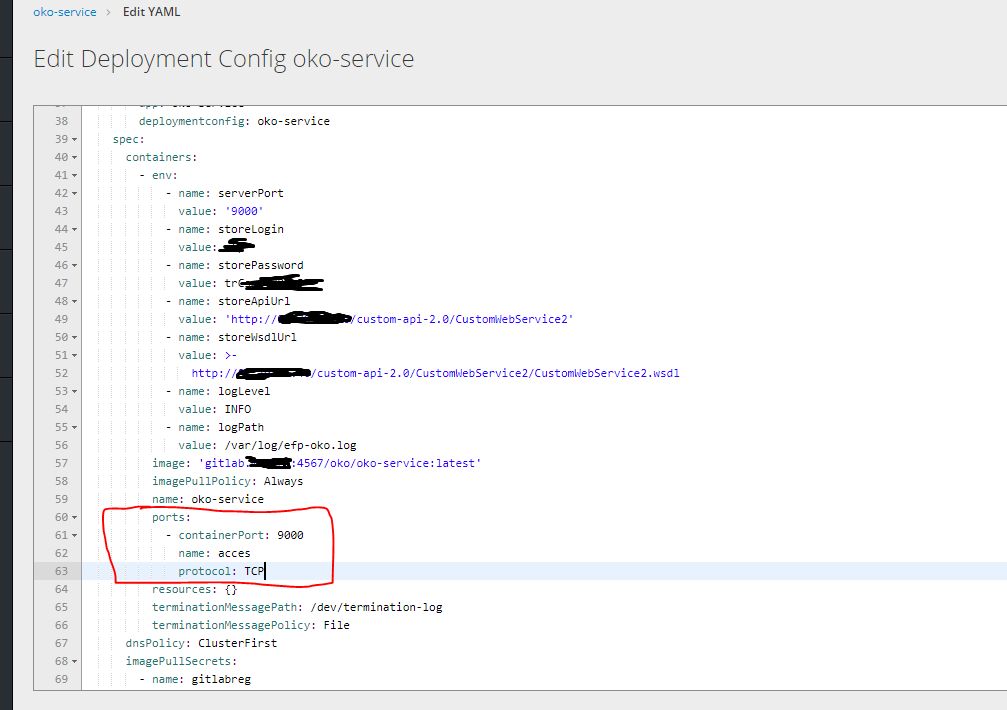
次に、コンテナにアクセスするには、ルートを作成する必要がありますが、サービスなしで作成することは不可能なので、最初にサービスを作成する必要があります。
service.yaml
kind: Service apiVersion: v1 metadata: name: oko-service spec: type: ClusterIP ports: - port: 9000 protocol: TCP targetPort: 9000 selector: app: oko-service sessionAffinity: None status: loadBalancer: {}
oc apply -f service.yaml
ルートを作成します。
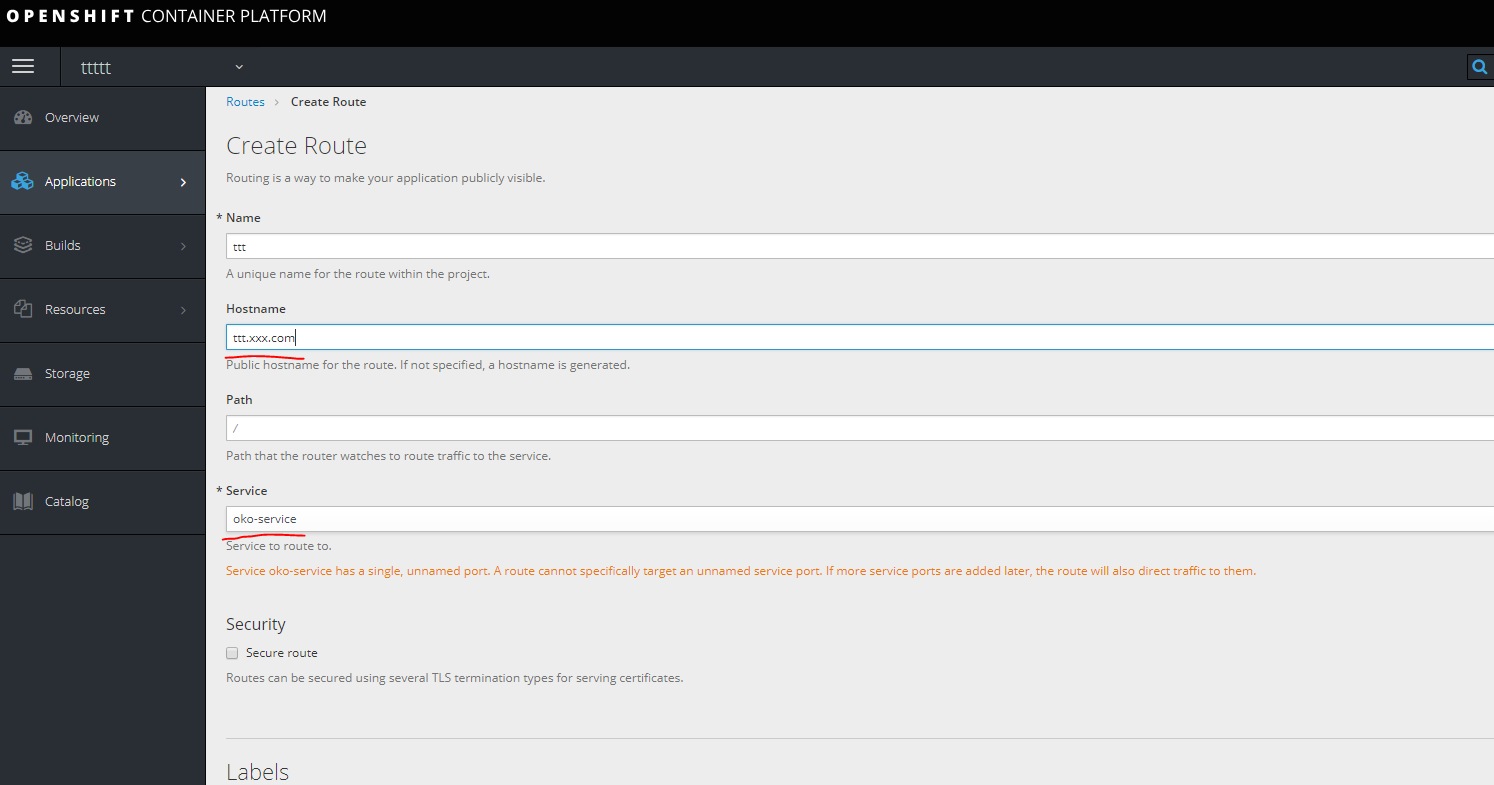
インフラノードの1つを見て、マシンのホストにURLを登録します。
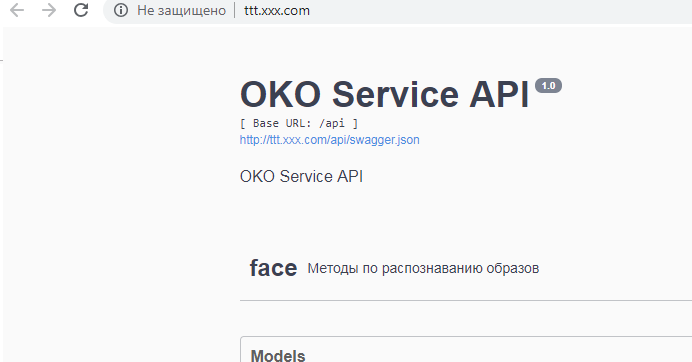
インフラノードの1つを見て、マシンのホストにURLを登録します。
できた
テンプレート。
テンプレートは、サービスに関連するすべてのコンポーネントをyamlで個別にアンロードすることにより作成されます。
つまり、この場合、それはdcサービスルートの秘密です。
特定のプロジェクトで行われたすべてを見ることができます
oc get all
面白いアンロード
oc get deploymentconfig.apps.openshift.io oko-service -o yaml
または
oc get d oko-service -o yaml
その後、opensihftのテンプレートをベースとして受け取り、受け取ったものを統合してテンプレートを取得できます。
この場合、結果は次のようになります。
template.yaml
kind: "Template" apiVersion: "v1" metadata: name: oko-service-template objects: - kind: DeploymentConfig apiVersion: v1 metadata: name: oko-service annotations: description: "ImageStream Defines how to build the application oko-service" labels: app: oko-service spec: replicas: 1 revisionHistoryLimit: 10 selector: matchLabels: app: oko-service deploymentconfig: oko-service template: metadata: labels: app: oko-service spec: selector: app: oko-service deploymentconfig: oko-service containers: - env: - name: serverPort value: "9000" - name: storeLogin value: "iii" - name: storePassword value: "trCsm5" - name: storeApiUrl value: "http://14.75.41.20/custom-api-2.0/CustomWebService2" - name: storeWsdlUrl value: "http://14.75.41.20/custom-api-2.0/CustomWebService2/CustomWebService2.wsdl" - name: logLevel value: "INFO" - name: logPath value: "/var/log/efp-oko.log" ports: - containerPort: 9000 name: acces protocol: TCP readinessProbe: failureThreshold: 3 httpGet: path: / port: 9000 scheme: HTTP initialDelaySeconds: 5 periodSeconds: 10 successThreshold: 1 timeoutSeconds: 1 image: gitlab.xxx.com:4567/oko/oko-service imagePullPolicy: Always name: oko-service imagePullSecrets: - name: gitlab.xxx.com type: ImageChange strategy: activeDeadlineSeconds: 21600 resources: {} rollingParams: intervalSeconds: 1 maxSurge: 25% maxUnavailable: 25% timeoutSeconds: 600 updatePeriodSeconds: 5 type: Rolling triggers: - type: "ImageChange" imageChangeParams: automatic: true containerNames: - "oko-service" from: kind: ImageStream name: 'oko-service:latest' - kind: ImageStream apiVersion: v1 metadata: name: oko-service annotations: openshift.io/generated-by: OpenShiftNewApp labels: app: oko-service deploymentconfig: oko-service spec: dockerImageRepository: gitlab.xxx.com:4567/oko/oko-service tags: - annotations: openshift.io/imported-from: gitlab.xxx.com:4567/oko/oko-service from: kind: DockerImage name: gitlab.xxx.com:4567/oko/oko-service importPolicy: insecure: "true" name: latest referencePolicy: type: Source forcePull: true - kind: Service apiVersion: v1 metadata: name: oko-service spec: type: ClusterIP ports: - port: 9000 protocol: TCP targetPort: 9000 selector: app: oko-service sessionAffinity: None status: loadBalancer: {} - kind: Route apiVersion: route.openshift.io/v1 metadata: name: oko-service spec: host: oko-service.moxs.ru to: kind: Service name: oko-service weight: 100 wildcardPolicy: None status: ingress: - conditions: host: oko-service.xxx.com routerName: router wildcardPolicy: None
ここにシークレットを追加できます。次の例では、シークレットがテンプレート内にあるopenshift側にビルドがあるサービスオプションを検討します。
第二の方法
プッシュによるイメージアセンブリ、シンプルなパイプラインおよびアセンブリのフルステージでプロジェクトを作成します。
まず、新しいプロジェクトを作成します。
まず、gitからBuildconfigを作成する必要があります(この場合、プロジェクトには3つのdockerファイル、2つのFROMを使用する上記のdockerバージョン1.17用に設計された通常のdockerファイル、およびベースイメージとターゲットイメージを作成するための2つの個別のdockerfileがあります)
gitがプライベートの場合にアクセスするには、認証が必要です。 次のコンテンツでシークレットを作成します。
oc create secret generic sinc-git --from-literal=username=gitsinc --from-literal=password=Paaasssword123
サービスアカウントビルダーにシークレットへのアクセスを許可しましょう
oc secrets link builder sinc-git
秘密をURL gitにバインドする
oc annotate secret sinc-git 'build.openshift.io/source-secret-match-uri-1=https://gitlab.xxx.com/*'
最後に、キー--allow-missing-imagesを使用してgitaからアプリケーションを作成してみましょう。これは、基本的なイメージがまだ組み立てられていないためです。
oc new-app gitlab.xxx.com/OKO/oko-service.git --strategy = docker --allow-missing-images
次に、作成されたbuildconfigで、必要なdockerfileのアセンブリを修正する必要があります。
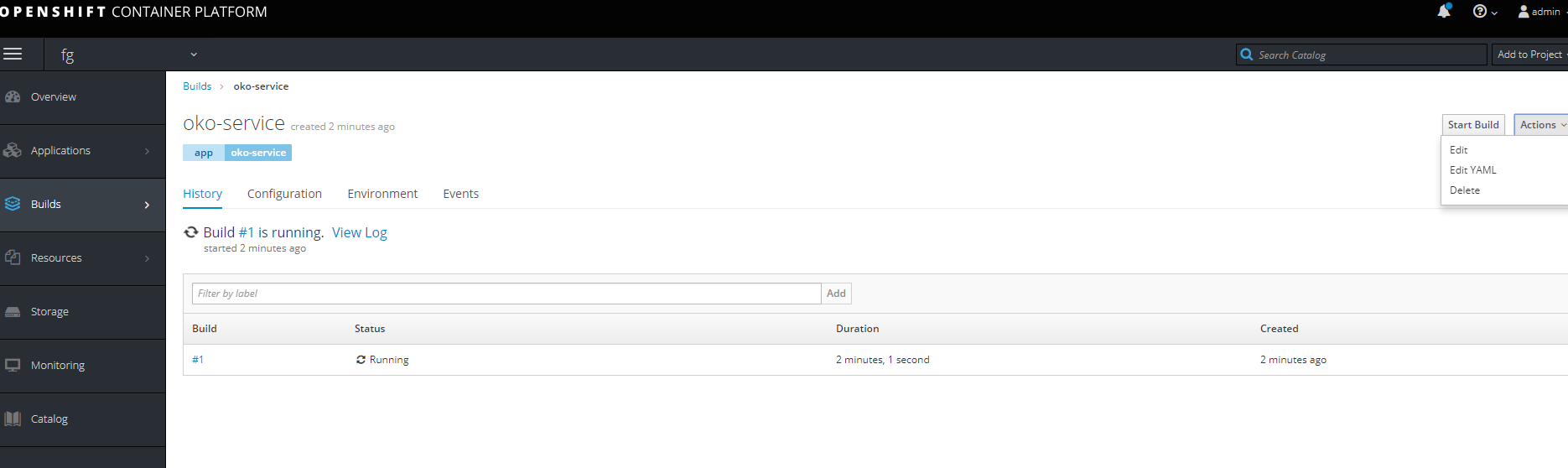
正解
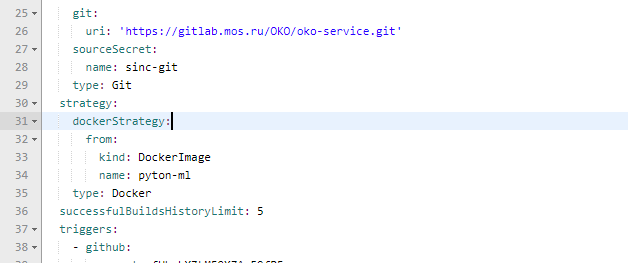
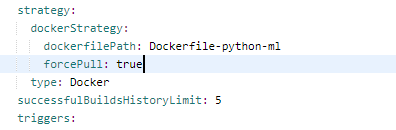
また、パラメーターを変更して、ベースコンテナーを作成します。
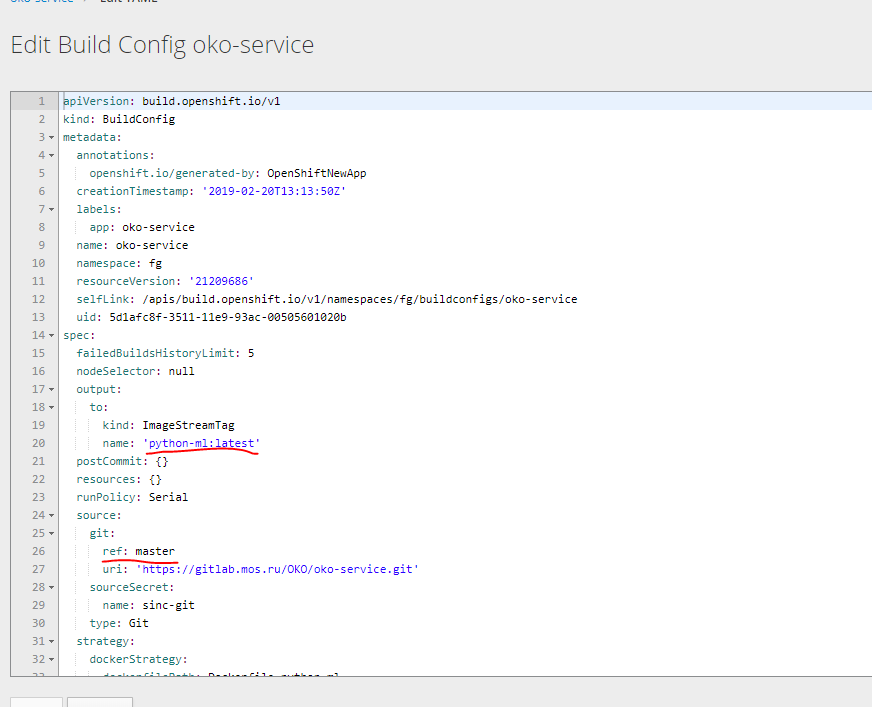
この1つから2つのBuildcconfigを作成してみましょうベースイメージの下で、yamlでアンロードし、必要なものを取得します。
出力では、これらのパターンのうち2つを取得できます。
bc-py
kind: "BuildConfig" apiVersion: "v1" metadata: name: "oko-service-build-pyton-ml" labels: app: oko-service spec: completionDeadlineSeconds: 2400 triggers: - type: "ImageChange" source: type: git git: uri: "https://gitlab.xxx.com/OKO/oko-service.git" ref: "master" sourceSecret: name: git-oko strategy: type: Docker dockerStrategy: dockerfilePath: Dockerfile-python-ml forcePull: true output: to: kind: "ImageStreamTag" name: "python-ml:latest"
bc-oko
kind: "BuildConfig" apiVersion: "v1" metadata: name: "oko-service-build" labels: app: oko-service spec: completionDeadlineSeconds: 2400 triggers: - type: "ImageChange" source: type: git git: uri: "https://gitlab.xxx.xom/OKO/oko-service.git" ref: "master" sourceSecret: name: git-oko strategy: type: Docker dockerStrategy: dockerfilePath: Dockerfile-oko-service from: kind: ImageStreamTag name: "python-ml:latest" forcePull: true env: - name: serverPort value: "9000" - name: storeLogin value: "iii" - name: storePassword value: "trCsn5" - name: storeApiUrl value: "http://14.75.41.20/custom-api-2.0/CustomWebService2" - name: storeWsdlUrl value: "http://14.75.41.20/custom-api-2.0/CustomWebService2/CustomWebService2.wsdl" - name: logLevel value: "INFO" - name: logPath value: "/var/log/efp-oko.log" output: to: kind: "ImageStreamTag" name: "oko-service:latest"
また、deployconfigconfig 2イメージストリームを作成し、サービスとルートの展開を完了する必要があります。
すべての構成を個別に作成するのではなく、サービスのすべてのコンポーネントを含むテンプレートをすぐに作成することを好みました。 アセンブリなしのバージョンの以前のテンプレートに基づいています。
template kind: "Template" apiVersion: "v1" metadata: name: oko-service-template objects: - kind: Secret apiVersion: v1 type: kubernetes.io/basic-auth metadata: name: git-oko annotations: build.openshift.io/source-secret-match-uri-1: https://gitlab.xxx.com/* data: password: R21ZFSw== username: Z2l0cec== - kind: "BuildConfig" apiVersion: "v1" metadata: name: "oko-service-build-pyton-ml" labels: app: oko-service spec: completionDeadlineSeconds: 2400 triggers: - type: "ImageChange" source: type: git git: uri: "https://gitlab.xxx.com/OKO/oko-service.git" ref: "master" sourceSecret: name: git-oko strategy: type: Docker dockerStrategy: dockerfilePath: Dockerfile-python-ml forcePull: true output: to: kind: "ImageStreamTag" name: "python-ml:latest" - kind: "BuildConfig" apiVersion: "v1" metadata: name: "oko-service-build" labels: app: oko-service spec: completionDeadlineSeconds: 2400 triggers: - type: "ImageChange" source: type: git git: uri: "https://gitlab.xxx.com/OKO/oko-service.git" ref: "master" sourceSecret: name: git-oko strategy: type: Docker dockerStrategy: dockerfilePath: Dockerfile-oko-service from: kind: ImageStreamTag name: "python-ml:latest" forcePull: true env: - name: serverPort value: "9000" - name: storeLogin value: "iii" - name: storePassword value: "trC" - name: storeApiUrl value: "http://14.75.41.20/custom-api-2.0/CustomWebService2" - name: storeWsdlUrl value: "http://14.75.41.20/custom-api-2.0/CustomWebService2/CustomWebService2.wsdl" - name: logLevel value: "INFO" - name: logPath value: "/var/log/efp-oko.log" output: to: kind: "ImageStreamTag" name: "oko-service:latest" - kind: DeploymentConfig apiVersion: v1 metadata: name: oko-service annotations: description: "ImageStream Defines how to build the application oko-service" labels: app: oko-service spec: replicas: 1 revisionHistoryLimit: 10 selector: matchLabels: app: oko-service deploymentconfig: oko-service template: metadata: labels: app: oko-service spec: selector: app: oko-service deploymentconfig: oko-service containers: - env: - name: serverPort value: "9000" - name: storeLogin value: "iii" - name: storePassword value: "trCsn5" - name: storeApiUrl value: "http://14.75.41.20/custom-api-2.0/CustomWebService2" - name: storeWsdlUrl value: "http://14.75.41.20/custom-api-2.0/CustomWebService2/CustomWebService2.wsdl" - name: logLevel value: "INFO" - name: logPath value: "/var/log/efp-oko.log" ports: - containerPort: 9000 name: acces protocol: TCP readinessProbe: failureThreshold: 3 httpGet: path: / port: 9000 scheme: HTTP initialDelaySeconds: 5 periodSeconds: 10 successThreshold: 1 timeoutSeconds: 1 image: docker-registry.default.svc:5000/oko-service-p/oko-service imagePullPolicy: Always name: oko-service type: ImageChange strategy: activeDeadlineSeconds: 21600 resources: {} rollingParams: intervalSeconds: 1 maxSurge: 25% maxUnavailable: 25% timeoutSeconds: 600 updatePeriodSeconds: 5 type: Rolling triggers: - type: "ImageChange" imageChangeParams: automatic: true containerNames: - "oko-service" from: kind: ImageStreamTag name: 'oko-service:latest' - kind: ImageStream apiVersion: v1 metadata: name: oko-service annotations: openshift.io/generated-by: OpenShiftNewApp labels: app: oko-service deploymentconfig: oko-service spec: dockerImageRepository: "" tags: - annotations: openshift.io/imported-from: oko-service from: kind: DockerImage name: oko-service importPolicy: insecure: "true" name: latest referencePolicy: type: Source - kind: ImageStream apiVersion: v1 metadata: name: python-ml spec: dockerImageRepository: "" tags: - annotations: openshift.io/imported-from: oko-service-build from: kind: DockerImage name: python-ml importPolicy: insecure: "true" name: latest referencePolicy: type: Source - kind: Service apiVersion: v1 metadata: name: oko-service spec: type: ClusterIP ports: - port: 9000 protocol: TCP targetPort: 9000 selector: app: oko-service sessionAffinity: None status: loadBalancer: {} - kind: Route apiVersion: route.openshift.io/v1 metadata: name: oko-service spec: host: oko-service.xxx.com to: kind: Service name: oko-service weight: 100 wildcardPolicy: None status: ingress: - conditions: host: oko-service.xxx.com routerName: router wildcardPolicy: None
このテンプレートはプロジェクトoko-service-p用に作成されているため、これを考慮する必要があります。
変数を使用して、必要な値を自動的に置き換えることができます。
oc get ... -o yamlを使用してデータをアップロードすることで基本的なYamlを取得できることをもう一度繰り返します。
次のように、このテンプレートをスキャンに使用できます
oc process -f oko-service-templatebuild.yaml | oc create -f -
次に、パイプラインを作成します
oko-service-pipeline.yaml
kind: "BuildConfig" apiVersion: "v1" type: "GitLab" gitlab: secret: "secret101" metadata: name: "oko-service-sample-pipeline" spec: strategy: jenkinsPipelineStrategy: jenkinsfile: |- // path of the template to use // def templatePath = 'https://raw.githubusercontent.com/openshift/nodejs-ex/master/openshift/templates/nodejs-mongodb.json' // name of the template that will be created def templateName = 'oko-service-template' // NOTE, the "pipeline" directive/closure from the declarative pipeline syntax needs to include, or be nested outside, pipeline { agent any environment { DEV_PROJECT = "oko-service"; } stages { stage('deploy') { steps { script { openshift.withCluster() { openshift.withProject() { echo "Hello from project ${openshift.project()} in cluster ${openshift.cluster()}" def dc = openshift.selector('dc', "${DEV_PROJECT}") openshiftBuild(buildConfig: 'oko-service-build', waitTime: '3000000') openshiftDeploy(deploymentConfig: 'oko-service', waitTime: '3000000') } } } } } } // stages } // pipeline type: JenkinsPipeline triggers: - type: GitLab gitlab: secret: ffffffffk
実行してパイプライン構成を適用した後
oc describe buildconfig oko-service-sample-pipeline
gitlabでwebhookのURLを取得できます。

設定内の指定されたシークレットでシークレットを置き換えます。
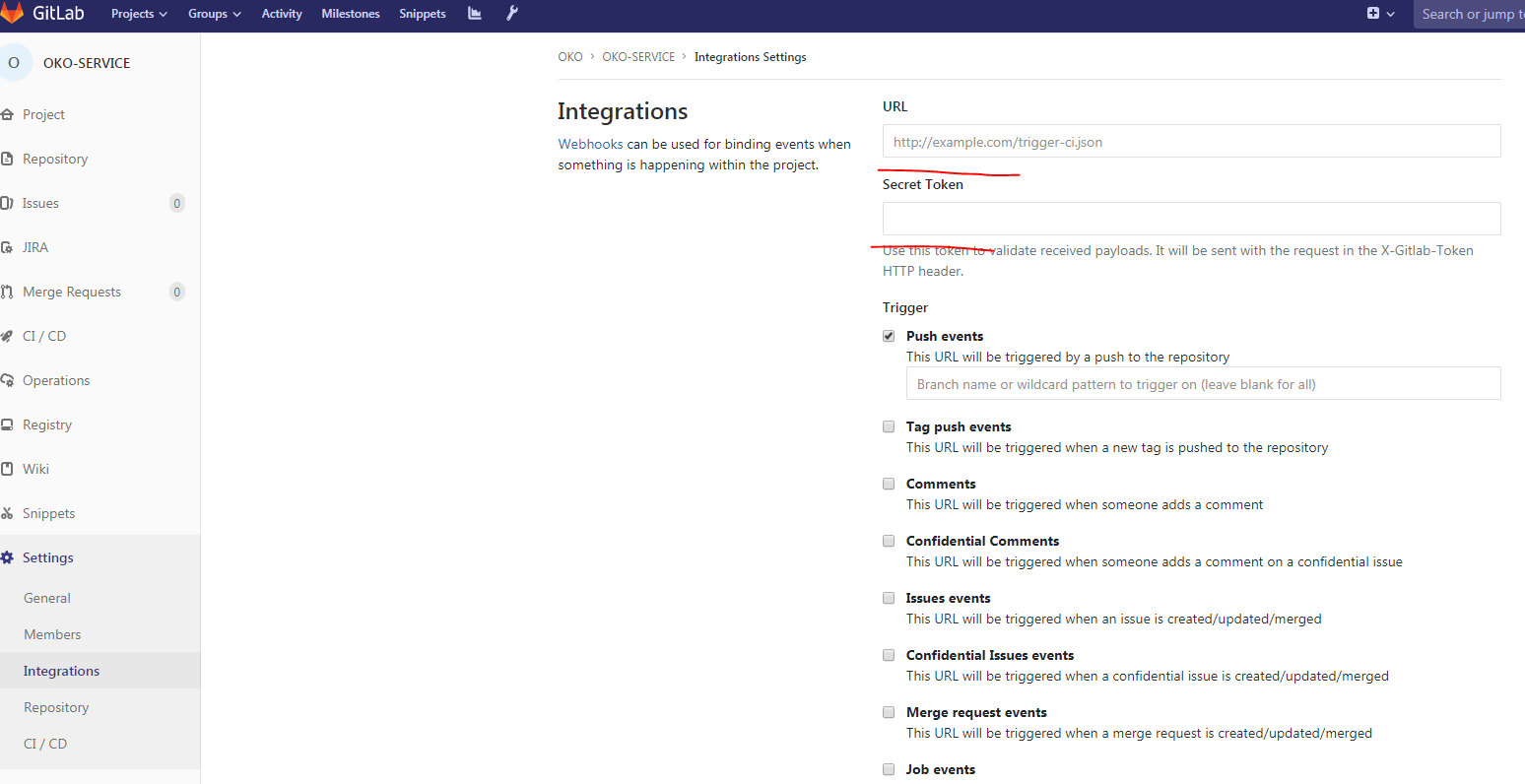
また、Pipelineを適用すると、openshift自体がプロジェクトにjenkinsのインストールを開始し、Pipelineを起動します。 最初の起動は長いので、しばらく待つ必要があります。
次に、プロジェクトのGitlabで:
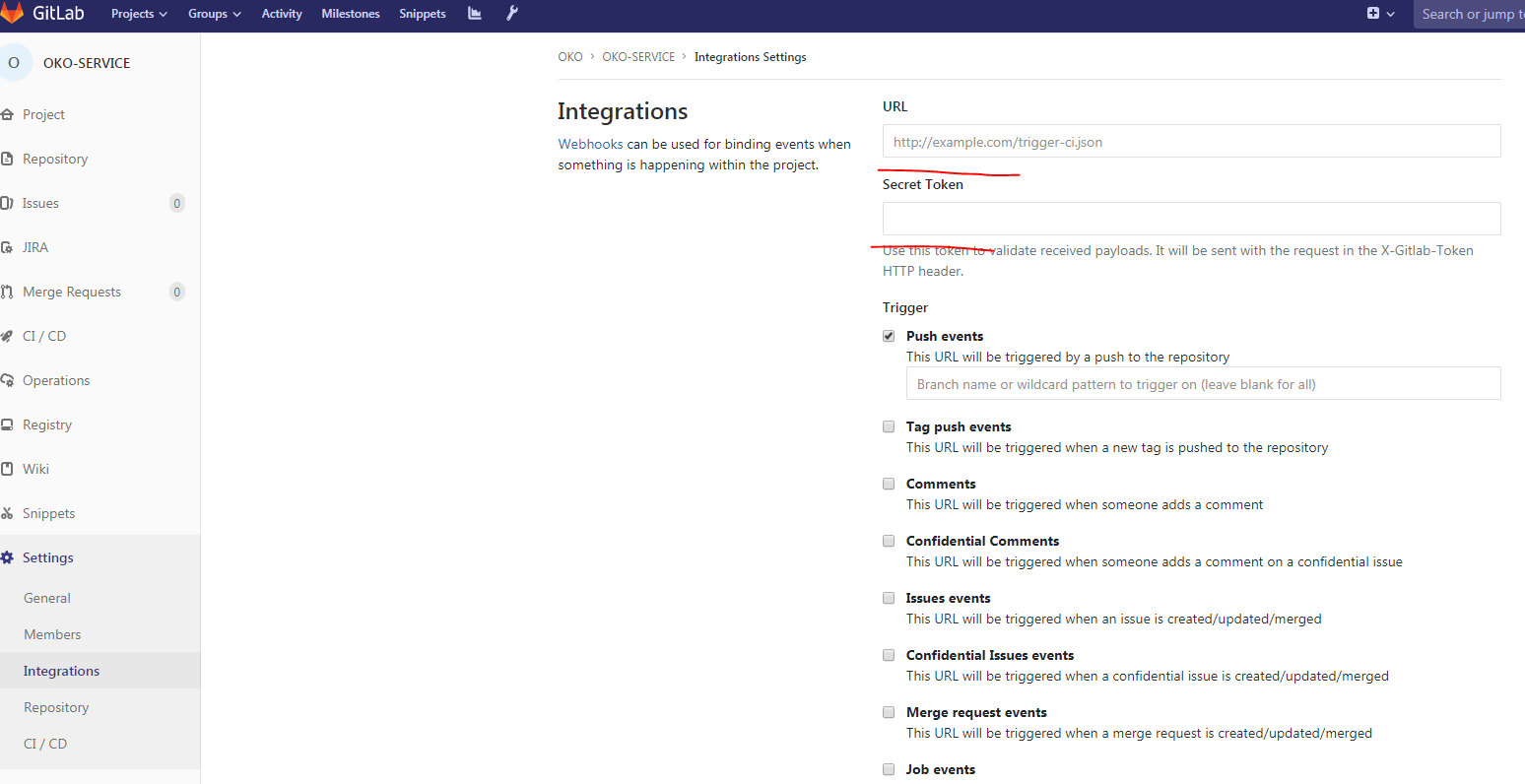
URL、シークレット、削除SSL検証を有効にするこれで、webhookの準備ができました。
テストプッシュを行い、アセンブリの進行状況を確認できます。
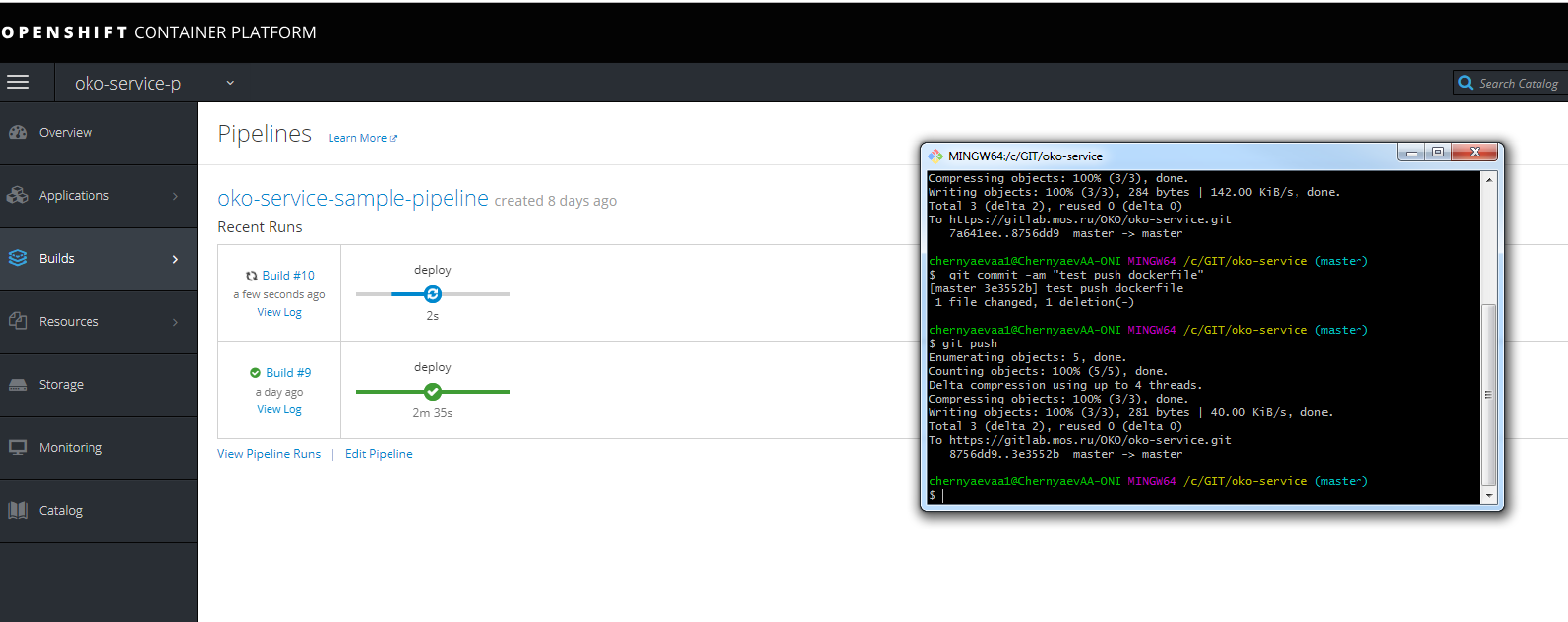
ホストURLに登録して、インフラノード上の同じジェンキンに到達することを忘れないでください。

アセンブリの進行状況も確認できます。
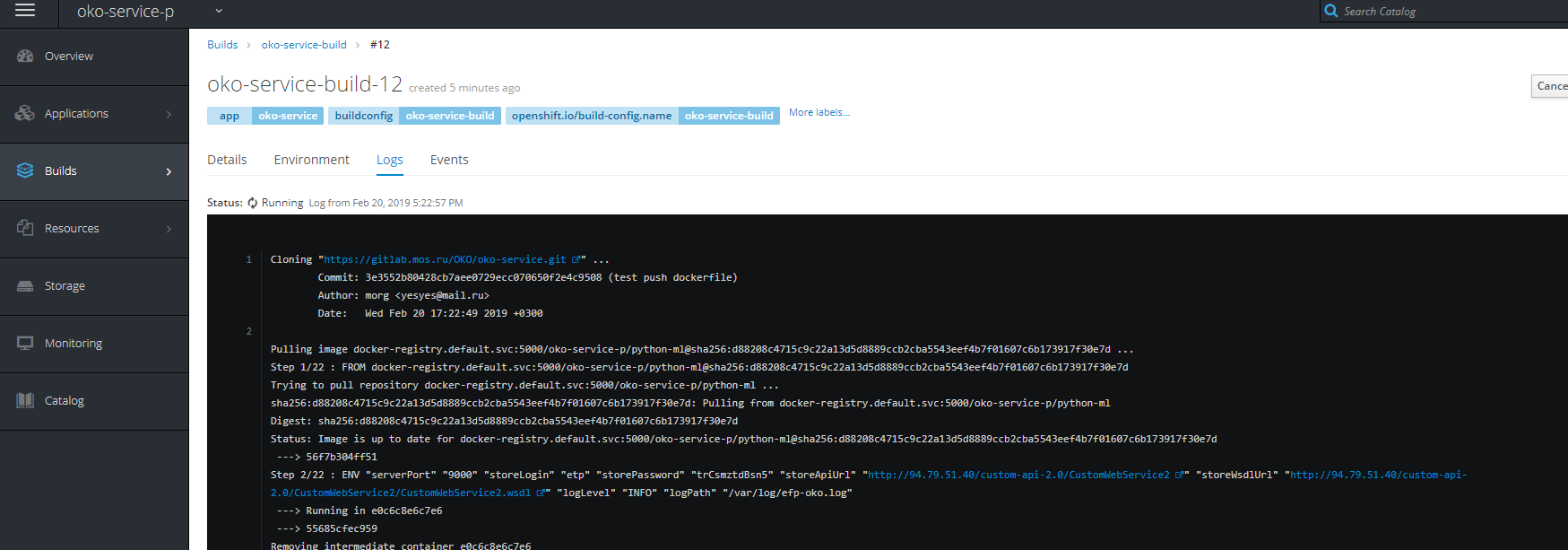
PSこの記事が、多くの人がオープンシフトをどのようにどのように食べているかを理解し、一見して明らかでない多くの側面を明らかにすることを願っています。
PSSいくつかの問題を解決するいくつかのソリューション
ビルドビルドの開始などの問題
-プロジェクトのサービスアカウントを作成する
oc create serviceaccount oko-serviceaccount oc adm policy add-scc-to-user privileged system:serviceaccount:__:oko-serviceaccount oc adm policy add-scc-to-group anyuid system:authenticated oc adm policy add-scc-to-user anyuid system:serviceaccount:__:oko-serviceaccount
プロジェクトがフリーズして削除されない問題
-強制完了スクリプト(先天性疾患)
for i in $(oc get projects | grep Terminating| awk '{print $1}'); do echo $i; oc get serviceinstance -n $i -o yaml | sed "/kubernetes-incubator/d"| oc apply -f - ; done
画像のダウンロードに関する問題。
oc adm policy add-role-to-group system:image-puller system:serviceaccounts:__ oc adm policy add-role-to-user system:image-puller system:serviceaccount:__::default oc adm policy add-role-to-group system:image-puller system:serviceaccounts:__ oc policy add-role-to-user system:image-puller system:serviceaccount:__::default oc policy add-role-to-group system:image-puller system:serviceaccounts:__

また、nfsのレジストリのフォルダーアクセス許可をオーバーライドします。 (レジストリログに書き込みエラーがあり、ビルドがプッシュでハングしています)。
chmod 777 -r /exports/registry/docker/registry/ chmod -R 777 /exports/registry/docker/registry/ chown nfsnobody:nfsnobody -R /exports/registry/ hown -R 1001 /exports/registry/ restorecon -RvF exportfs -ar